|
一直就想画一个车车来着,只是一直没找到喜欢的车型,哇……突然眼前一亮,宝马跑车耶~~~好漂漂哦~~~看我来把它画出来。鼠绘运用的工具一般情况有: 钢笔:用于选择要编辑的区域或是造型,还可对路径进行描边。 涂抹:用于对颜色的过渡进行衔接… 选区:在大多数情况要使用的工具,鼠绘不同于数位板对于想怎么画就怎么画来说有点困难,当要在某个区域内进行绘画时通常要使用选区将其选中。 画笔:用于对局部的一些上色 模糊:用于使颜色与颜色间或是形状的边缘不那么生硬,有时可用涂抹来代替。 滤镜:用于做一些画面中的特殊效果 说干就干,有什么想法呢就要马上记录,立刻动手,不要让创意或是灵感轻意溜走哦(跑题了这里没有说到创意来着,检讨中…)下图是全车完成后的效果,由于这个车车画起来不是三两下就能画好的,所以大家一定要有耐心再加细心,加油哦~~~ 
[page_break] 下面这是加上背景的效果(背景不是画的,找了一个素材图片,不是偷懒哦,画车都已经画到手抽筋了  1.首先用钢笔工具勾出外形,填充颜色。填充颜色一定要记得建立图层哦  2.下面一点一点做,个人习惯吧,也许这不是对的 感觉鼠绘和传统手绘是不一样的,传统手绘要考虑整体,每次深入都要全部一起深入,每次停下来看的时候都要整体效果好,不能某个地方太跳跃。而下面我们画的这个车就不用管这些,一点一点来,我们先从车身开始。同样使用钢笔勾出要处理的区域,填充颜色。再使用画笔、涂抹慢慢处理。 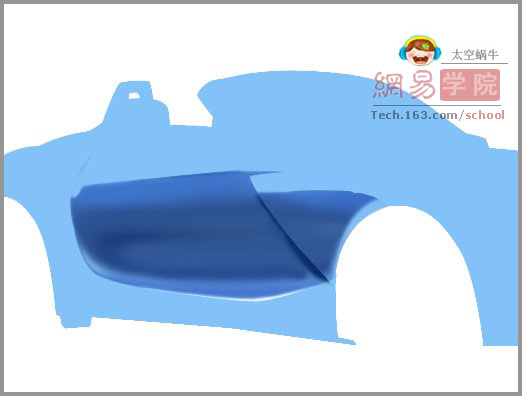 3.使用相同的方法画出前后轮子处的颜色。  4.画车头,使用钢笔勾出要处理的区域,先填充一个颜色,再对颜色变化的地方一点点处理,处理时使用钢笔勾出要处理的地方,按Ctrl+回车键将路径转换为选区,再用画笔慢慢处理。颜色与颜色间过渡不够平滑的,可用模糊工具或是涂抹工具进行处理。(有选区的时候只能在选区内画,要充分利用此功能) 
[page_break] 5.使用相同的方法进一步绘制  6.绘制前栓孔,这里首先使用钢笔勾出要处理的区域,转成选区并填充白色,使用滤镜----素描-----半调图案得到网点效果。 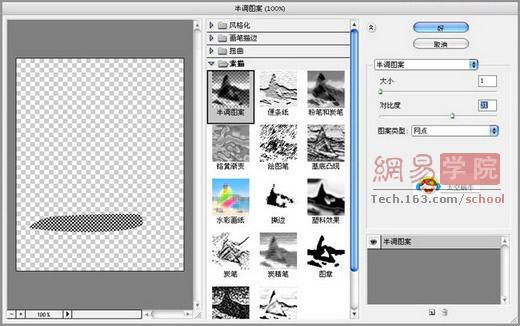 锁定该层的透明像素使用画笔工具设置其透明度和大小将边缘处颜色画深,以及中间也加一些颜色,得到下图所示的效果。 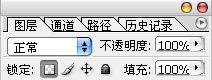  7.画上车灯的凹槽,使用画笔工具在此选区内画一圈就可以了,里面可以不管它,主要是边缘处的颜色。  8.填充车灯所在的区域 
[page_break] 9.画车灯,同样使用钢笔勾出外形,再用画笔、涂抹工具进行细化。  10.使用同样的方法继续深入。  11.为了使车灯的效果更逼真,在灯上加了一些点(很仔细的看才能看出来)就像蜻蜓的复眼一样。选中要处理的区域,新建图层填充白色。使用滤镜中的半调图案,使用选择菜单中的色彩范围选择白色后删除,锁定图层透明像素填充所需颜色。  12.车前盖进一步细化,因为是鼠绘的原因,为了更好的编辑,所以随时注意添加图层,全部分块来进行操作,这样相互不受影响。 
[page_break] 9.画车灯,同样使用钢笔勾出外形,再用画笔、涂抹工具进行细化。  | 
